Dell XPS 14는 고급 사용자를 위한 고성능 프리미엄 컴퓨팅 환경을 제공합니다.
| 델 XPS 14 노트북: 구성에 따라 $1699, $2099부터 시작 Dell은 XPS 제품군의 세련된 외관을 지속적으로 개선하여 이제 Goldilocks 크기의 얇고 가벼운 노트북을 위한 14인치 XPS 14 변형을 제공하고 있습니다. 이 기계의 산업 디자인 역시 매우 매력적입니다. | |||

|  Advertisement
| ||
프리미엄 모바일 컴퓨팅 경험을 찾고 있다면 Dell의 XPS 노트북 제품군은 역사적으로 높은 점수를 받았습니다. 또한 회사는 산업 디자인의 더 많은 옵션과 새로운 트렌드를 통해 제품 라인을 지속적으로 개선하고 구체화하고 있습니다. 사실 최근에 살펴보니 Dell XPS 16은 프리미엄 노트북 카테고리에서 아름답지만 아마도 양극화되고 강력한 성능을 발휘한다는 사실을 발견했습니다. 이제 테스트를 위해 더 얇고 가벼우며 휴대성이 뛰어난 Dell XPS 14가 있습니다. 그리고 이제 이 노트북이 더 컴팩트한 모바일 강국이라는 자체 카테고리에서 두각을 나타내는지 확인할 시간입니다.
가공된 알루미늄과 Gorilla Glass 3를 사용한 Dell의 일반적인 견고한 구조, 밝거나 어두운 미학(각각 Platinum 및 Graphite라고 함)을 갖춘 미니멀리즘 디자인, Core Ultra CPU 및 GeForce RTX 4050을 갖춘 균형 잡힌 성능을 자랑하는 Dell은 XPS 14는 꽤 노트북이며 좋은 첫인상을 줍니다. Dell은 이를 “어디서나 이동성과 고성능의 완벽한 균형”이라고 부르며 어느 정도 동의하지 않을 수 없습니다. 1920×1200 14인치 구성은 화면 공간이 많이 필요한 작업에는 적합하지 않을 수 있지만 Dell은 3K(3200×2000 해상도) 옵션도 제공합니다. 그럼에도 불구하고 이 기계는 배낭이나 노트북 가방에 넣기에 적합하며 집이나 사무실의 도킹 스테이션에도 잘 어울립니다.
이 노트북은 트랙 패드 경계가 없는 독특하고 깔끔한 디자인으로 모든 사람을 위한 것은 아니지만 확실히 시선을 사로잡는 제품이자 잘 만들어진 고품질 기계입니다. 물론 Dell의 디자인 선택에는 많은 장점이 있지만 새로운 Dell XPS 14의 아름다움 뒤에 숨은 힘부터 살펴보겠습니다.
델 XPS 14 사양
노트북이나 기타 장치를 맞춤 설정할 때 선택할 수 있는 다양한 종류가 없다면 Dell은 아닐 것입니다. 이 경우 안타깝게도 Dell XPS 14에는 최대 4.8GHz에 도달할 수 있는 16개 코어의 Intel Core Ultra 7 155H가 함께 제공되었습니다. 조금 더 많은 성능을 끌어내기 위해 Core Ultra 7 165H로 업그레이드할 수 있는 업그레이드 옵션을 보는 것이 좋았을 수도 있지만 우리는 여기에서 벗어났습니다. 이 노트북은 또한 7467MT/s의 16GB LPDDR5x 듀얼 채널 RAM과 결합되어 이러한 종류의 메모리 공간이 필요한 경우 최대 64GB RAM까지 확장할 수 있거나 보다 합리적인 32GB RAM 옵션도 사용할 수 있습니다.

우리 구성에는 NVIDIA GeForce RTX 4050도 탑재되어 있는데, 이는 이 노트북으로 구성할 수 있는 유일한 전용 그래픽 옵션으로 흥미로운 위치에 있습니다. 확실히 게임을 할 수는 있지만 이것은 게임용 노트북은 아닙니다. 그러나 이는 비슷한 무게와 동일한 등급의 생산성 및 콘텐츠 노트북과도 부분적으로 일치하며, 이는 나중에 벤치마킹 차트에서 분명하게 드러납니다.
GPU 외에도 최대 4TB M.2 PCIe NVMe SSD까지 확장할 수 있는 SSD가 있지만 우리 컴퓨터에는 512GB 드라이브가 함께 제공되었습니다. 그런 다음 주요 구성 옵션을 마무리하면 디스플레이가 있는데, 이 경우에는 14.5인치 FHD+ 1920x1200p 120Hz InfinityEdge 디스플레이입니다. 그러나 이를 14.5인치 3.2K 3200×2000 120Hz OLED 터치 InfinityEdge 디스플레이로 확장할 수 있는데 이는 매우 훌륭합니다(우리도 본 적이 있습니다). 그러나 이 업그레이드로 인해 배터리 수명이 약간 줄어들 수 있으며, 이는 70Wh 배터리임에도 불구하고 매우 견고한 것으로 나타났습니다. 이에 대해서는 나중에 자세히 설명합니다. 그럼에도 불구하고 Dell XPS 14를 둘러보며 기능과 디자인 접근 방식 측면에서 무엇을 제공하는지 살펴보겠습니다. 이는 실제로 매우 놀라운 광경입니다.
Dell XPS 14 빌드 품질, 디자인 및 기능

Dell XPS 14는 CNC 가공 알루미늄 섀시가 플래티넘 또는 그래파이트 색상 옵션으로 내부 및 외부에 제공되어 과거 XPS 노트북의 잘 다듬어진 고급스러운 외관을 이어갑니다. 이전의 경우와 마찬가지로 Dell은 매끄럽고 부드러운 Gorilla Glass 3 창 아래에 매끄러운 터치패드와 터치 기능 행을 통합했습니다. 이러한 디자인 선택은 가벼우면서도 견고한 노트북을 만드는 데 도움이 되며 촉감이 매끄럽고 매끄러우며 이 기기의 전반적인 XPS 경험에 추가됩니다.

이전에 언급한 것처럼 XPS 14의 주목할만한 기능은 백라이트 정전식 피드백 터치 경험을 위해 표준 F 키를 대체하는 터치 기능 행입니다. 이는 세련된 디자인을 제공할 뿐만 아니라 이 노트북의 열 솔루션이 제 역할을 할 수 있는 공간이 더 많기 때문에 성능상의 이점도 제공합니다. 아래에는 더 큰 키캡과 더 깊은 접시 디자인 덕분에 사용하기 매우 쉬운 키보드가 있습니다. 키보드의 새로운 Copilot 버튼에 대해 언급하지 않았다면 우리는 태만해질 것입니다. 이 버튼은 익숙해지는 데 시간이 걸릴 수 있습니다. 그러나 Windows 11에서는 AI 도우미에 더 쉽게 액세스할 수 있는 문이 열리므로 워크플로에 필요한 경우 유용할 수 있습니다.
키보드 왼쪽과 오른쪽에는 “여러 그래미 상을 수상한 프로듀서 Jack Joseph Puig”가 튜닝한 결합된 8W 스피커 시스템이 있습니다. 튜닝한 사람이 누구인지에 관계없이 이 스피커는 노트북용으로 매우 좋은 사운드를 내는 스피커이며 가벼운 음악을 즐기거나 회의에 참석할 때 확실히 잘 작동할 것입니다. 말하자면, 디스플레이 상단에는 Windows Hello를 지원하는 1080p 웹캠과 Zoom 통화에 늦었을 때 빠르게 로그인할 수 있는 존재 감지 기능이 있습니다. 이 카메라에는 배경 소음을 줄이고 음성 채팅의 명확성을 위해 오디오를 최적화할 수 있는 듀얼 마이크 어레이가 함께 제공됩니다.
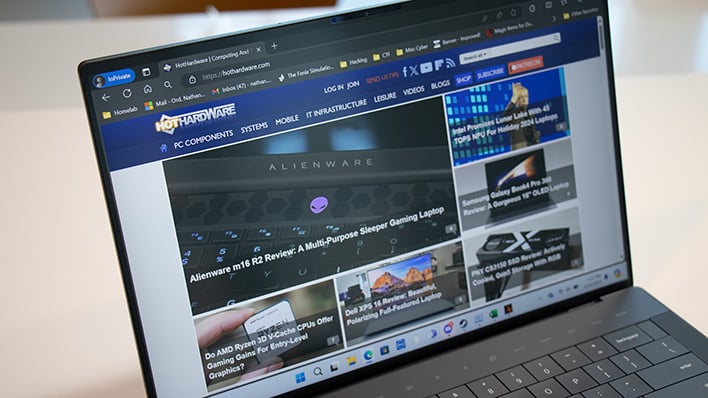
디스플레이 자체의 경우, 이 밝은 화면은 거의 모든 환경에서 잘 작동합니다. 그러나 여기서는 Dell의 3200×1200 OLED 터치 디스플레이 옵션을 볼 수 없으며 예상한 대로 매우 놀랍습니다. 여기에 표시된 1080p 옵션에 비해 배터리 수명이 약간 줄어들 수 있지만 모든 픽셀을 밝게 표시합니다.

마지막으로 이 노트북에는 DisplayPort 2.1 및 Power Delivery를 갖춘 Thunderbolt 4(USB Type-CTM) 3개, 3.5mm AUX 포트 1개, microSDXC 카드 리더기 v6.0 UHS-I/UHS 1개가 포함된 IO 포트도 선택할 수 있습니다. -II. 일부는 레거시 USB-A 연결을 놓칠 수 있지만 Dell은 시스템에 동글을 포함합니다. 전반적으로 이는 문제가 발생할 경우를 대비해 1년 동안 프리미엄 지원이 제공되는 프리미엄 노트북 경험입니다. 하지만 이렇게 멋진 디자인과 느낌을 주는 노트북을 사용한다면 관리를 잘해야 한다는 강박관념이 절대적으로 필요합니다.

Dell XPS 14 소프트웨어 경험
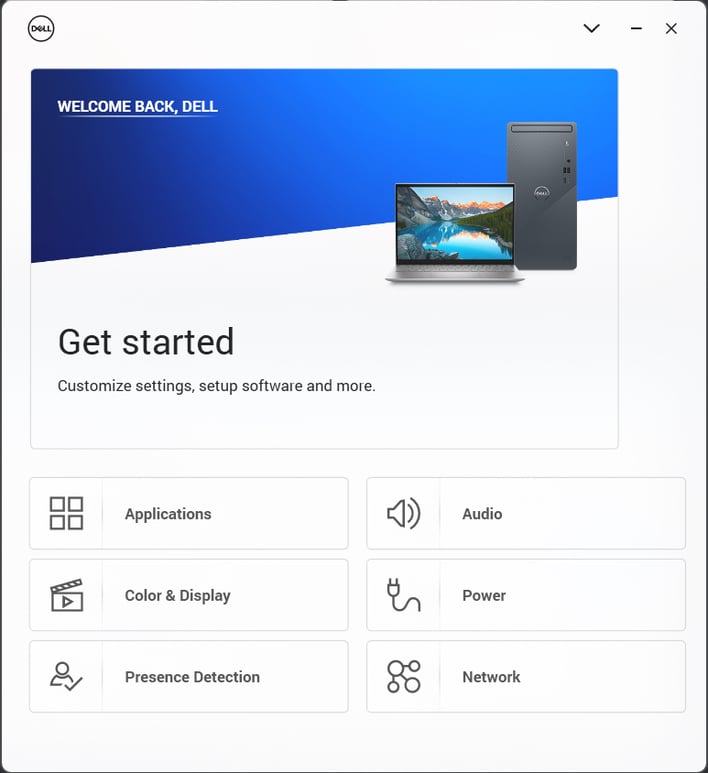
XPS 14의 소프트웨어 설정을 살펴보면 일부 Dell 주요 유틸리티를 제외한 Windows 11의 기본 경험이 매우 우수하다는 것을 알 수 있습니다. 무엇보다도 여기에는 설정을 사용자 정의하고, 소프트웨어를 구성하고, 노트북의 성능, 전력 등을 조정할 수 있는 MyDell 콘솔이 포함됩니다. 이것은 좀 더 높은 성능이나 더 높은 네트워크 속도를 얻을 수 있는 사용하기 매우 쉬운 유틸리티입니다.
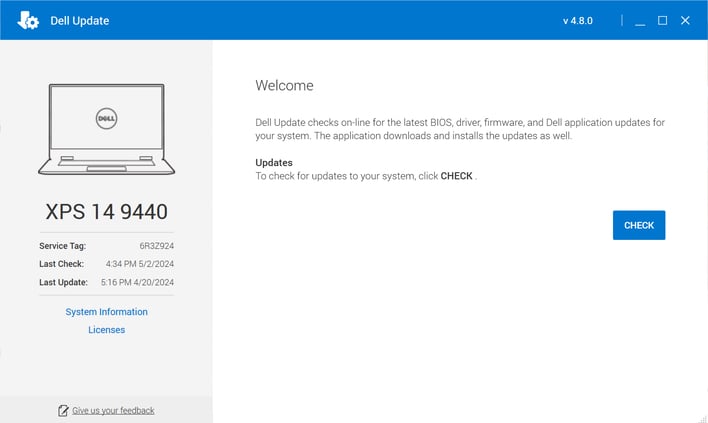
그 외에도 시스템의 BIOS, 드라이버, 펌웨어 및 Dell 앱 업데이트를 확인하기 위한 원버튼 도구인 Dell 업데이트 유틸리티도 탑재되어 있습니다. 우리는 후속 벤치마크를 시작하기 전에 이를 실행했으며 Dell이 시스템에 부담을 주지 않으면서 시스템 유지 관리 기능과 특징의 적절한 균형을 유지하고 있다고 느꼈습니다.
가이드 투어를 마친 후 일반적인 벤치마크 및 테스트를 위해 이 기계를 작동시켜 보겠습니다.

